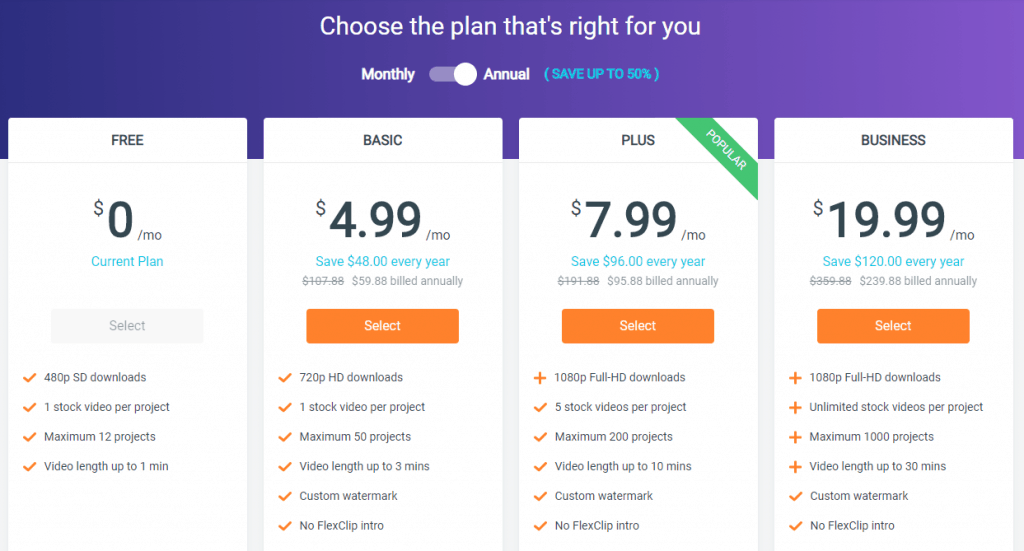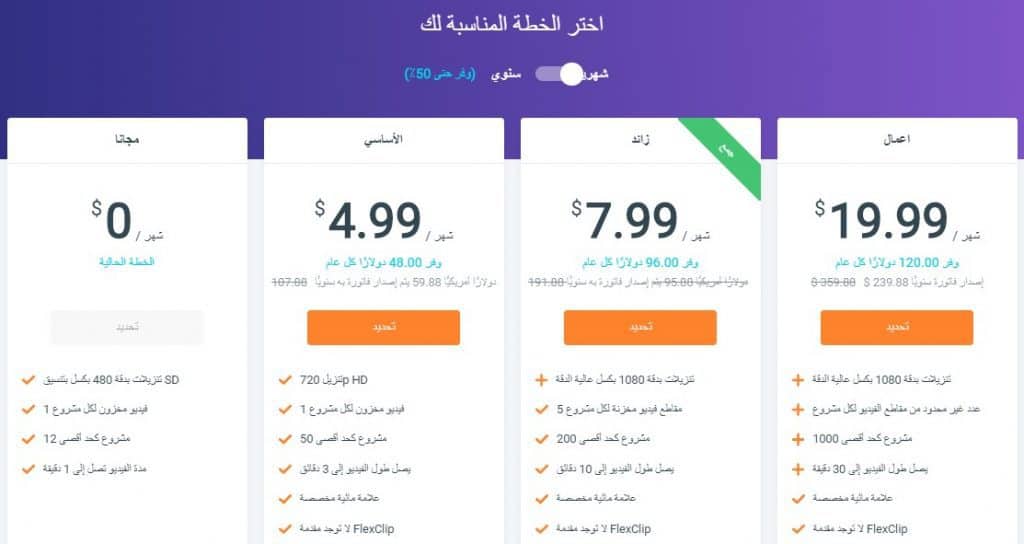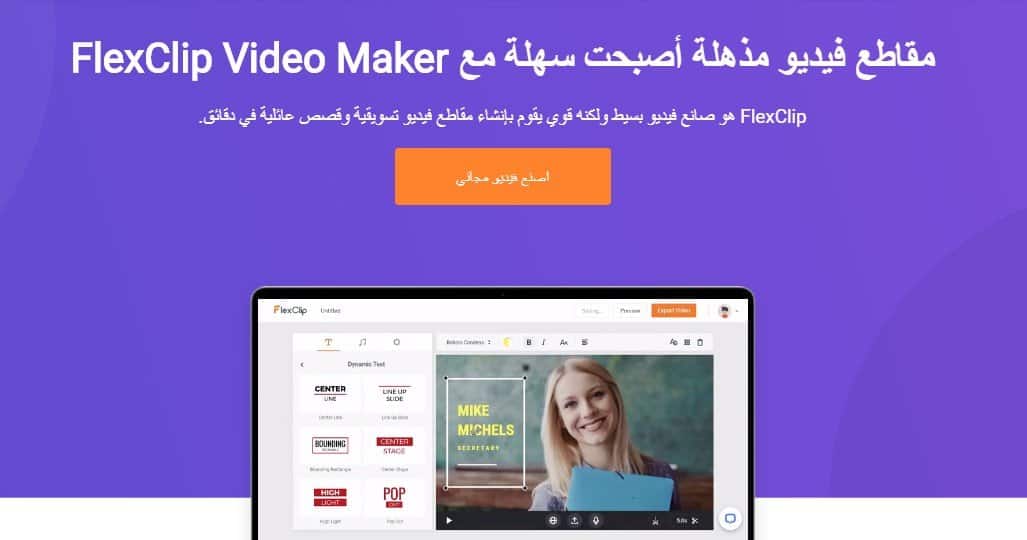
في الوقت الحاضر، جهودك التسويقية لا تكتمل بدون فيديو! إنها وسيلة لا بد من توفرها من أجل أي تسويق أو أنشطة تجارية عبر الإنترنت. لحسن الحظ، لم يعد إنتاج مقاطع فيديو رائعة وجذابة مكلفًا أو صعبًا. في هذه المقالة من الشبكة، نلقي نظرة فاحصة على فليكس كليب أو FlexClip، وهو برنامج تحرير فيديو على الإنترنت سهل الاستخدام ومجاني مع بقات اشتراك منخفضة التكلفة، يبسط عملية صنع الفيديوهات حيث يمكن للمستخدمين إنشاء مقاطع فيديو عالية الجودة في دقائق معدودة.
ما هو FlexClip؟
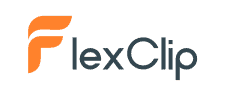
فليكس كليب هو أفضل صانع فيديو مجاني على الإنترنت يساعد الجميع على تصميم مقاطع فيديو ذات مظهر احترافي في غضون ثوانٍ فقط، سواء كان فيديو ترويجي، فيديو عقاري، فيديو تعليمي، فيديو شركة أو إنشاء مقاطع الفيديو الشخصية (على سبيل المثال: فيديو التصوير الفوتوغرافي وفيديو عيد الميلاد وفيديو الزفاف وفيديو الأطفال وفيديو السفر والفيديو كليب موسيقي).
البرنامج من تأليف Pearl Mountain Limited، هدفهم هو تبسيط إنشاء الفيديو وتحريره عبر أداة قائمة على الويب. إنه مصمم ليكون سهل الاستخدام لإنشاء مقاطع فيديو احترافية. للقيام بذلك، قاموا بإنشاء مُساعد خاص لإرشادك، بالإضافة إلى مكتبة من القوالب.
يمكنك، بسرعة، قص مقطع من الفيديو وجعله أكثر ديناميكية بكثير من خلال الجمع بين الرسوم المتحركة النصية والتسجيلات الصوتية. أيضًا، تتيح لك أدوات التحرير القوية في FlexClip التحكم الكامل في مظهر الفيديو و الموسيقى الخلفية والمزيد.
يتضمن موقع FlexClip الإلكتروني على قوالب فيديو يمكنك تكييفها بسهولة. بمجرد تحديد القالب، يمكنك إضافة نص أو فيديو أو صورة أو تسجيل صوتي. يرشدك المساعد خلال إضافة حركات نصية ديناميكية. المدهش هو ثروة المقاطع الصوتية، بالإضافة إلى القدرة على استيراد مقاطعك الخاصة. يمكنك أيضًا تسجيل الصوت بنفسك باستخدام ميكروفونك الخاص.
ميزات FlexClip الرائعة
إلى جانب واجهة WYSIWYG (ما تراه هو ما تحصل عليه)، يحتوي FlexClip على بعض الميزات الرائعة تستحق إبرازها (بعضها يعتمد على الاشتراك، على سبيل المثال التصدير عالي الجودة، ولكن من الجيد أن تعرف بالضبط ما يمكن القيام به) :
- FlexClip مجاني بدون رسوم خفية مع إمكانية الاشتراك.
- دعم التنسيقات الأكثر شيوعًا، على سبيل المثال MOV و WEBM و M4V و MP4 و AAC و FLAC و M4A و MP3 وما إلى ذلك.
- قص أو تقسيم أو تكبير أو تدوير أي مقاطع فيديو في المتصفح مباشرة
- استيراد تعليق صوتي من تأليفك، يحتوي FlexClip على وظيفة تسجيل صوتي لمساعدتك على تسجيل صوتك أثناء التنقل وإدراج السرد في مقطع الفيديو.
- تخصيص وتعديل الموسيقى الخاصة بك
- تسجيل وإضافة لقطات كاميرا الفيديو الخاصة بك
- أضف التعليقات والفلاتر وتأثيرات الانتقال
- أضف شعار على الفيديو
- تصدير بدقة 480 بكسل أو 720 بكسل أو 1080 بكسل
- إضافة أو إزالة العلامات المائية
- يمكنك أيضًا دمج العديد من أصول الفيديو أو الصور في معرض صور ببضع نقرات.
- لا يحتاج المستخدمون إلى إتقان المعرفة الأساسية لتحرير الفيديو والمهارات المهنية المتنوعة.

فوائد FlexClip:
صانع ومحرر الفيديو FlexClip يفوق كل التوقعات، فهو:
- محرر فيديوهات: قم بقص مقطع فيديو وتقطيعه وتخصيصه بسهولة أو البحث في المقاطع الاحترافية ذات الصلة لإجراء تعديلات متنوعة.
- صانع أفلام: اصنع فيلمًا رائعًا للأعمال والمهرجانات والمناسبات الخاصة ومنصات التواصل الاجتماعي بكفاءة عالية.
- صانع عروض تقديمية: ادمج صورك بسهولة في عروض تقديمية رائعة مع الموسيقى في أي مناسبة.
الأدوات المتاحة على FlexClip:
- اقتصاص الفيديو
- إضافة الموسيقى
- إضافة نصوص
- إضافة علامة مائية على الفيديو
- دمج الفيديوهات
- تسجيل صوتي
- مكتبة وسائط
- تقسيم/ تكبير/ تدوير الفيديو
- إضافة صورة على الفيديو
- التحكم في دقة الفيديو
سعر FlexClip:
FlexClip هي أداة مجانية مع ميزات محدودة. نادرًا ما تأتي محررات الفيديو على شبكة الإنترنت مع الكثير من الميزات مجانًا.
يتوفر FlexClip بثلاثة باقات تسعير، كما هو موضح أدناه:
لاحظ أن الإصدار المجاني يتضمن علامة FlexClip المائية. يتم تحديد إجمالي طول مقاطع الفيديو إلى دقيقة واحدة مع اثني عشر مشروعًا على الأكثر. من جهة أخرى، جودة الفيديو منخفضة بـ 480 بكسل أي عند الدقة القياسية (SD). ستحتاج إلى الدفع للحصول على ثلاث دقائق من الفيديو أو خمس دقائق. يصبح هذا واضحًا عندما تسعى إلى تصدير الفيديو، كما هو موضح أدناه.
حتى الإصدار المجاني يأتي مع قوالب رائعة تتيح لك تخصيص رسالتك بسهولة إما باستخدام الوسائط الخاصة بك أو بالوسائط المقترحة. هل تريد فيديو شخصي؟ نعم، يمكنك فعل ذلك، من السهل إنشاء أي شيء من فيديو للمدونات إلى عروض دعائية باستخدام FlexClip.
كيفية استخدام FlexClip:
FlexClip سهل الاستخدام حقًا، لذلك لا نحتاج إلى برنامج تعليمي شامل حوله، ولكن إليك الخطوات البسيطة التي يجب اتخاذها لإنشاء مقطع فيديو جديد!
1. إنشاء حساب FlexClip مجاني
ستحتاج إلى إنشاء حساب مؤكد قبل أن تتمكن من استخدام المحرر المجاني، ولكن هذه مهمة سريعة. قم بالتسجيل على https://www.flexclip.com باستخدام عنوان بريد إلكتروني، أو استخدم بيانات تسجيل الدخول إلى فيسبوك أو جوجل بدلاً من ذلك. بعد ذلك، قم بتأكيد حسابك بالنقر فوق الرابط الموجود في رسالة التأكيد الإلكترونية، وقم بتسجيل الدخول. بمجرد تسجيل الدخول، تكون جاهزًا لإنشاء مقطع الفيديو الأول.

2. تحديد القالب
إذا كنت ترغب في إنجاز شيء جميل بسرعة، فإنني أوصي بالبدء بأحد النماذج المتاحة وتعديلها من هناك. لديهم الكثير من الخيارات في مجموعة متنوعة من الفئات للأغراض التجارية وغير التجارية، مثل وسائل التواصل الاجتماعي والتعليم والمراجعات إلخ… ومع ذلك، إذا كنت ترغب في صنع شيء إبداعي بنفسك، يمكنك أيضًا البدء من الصفر.
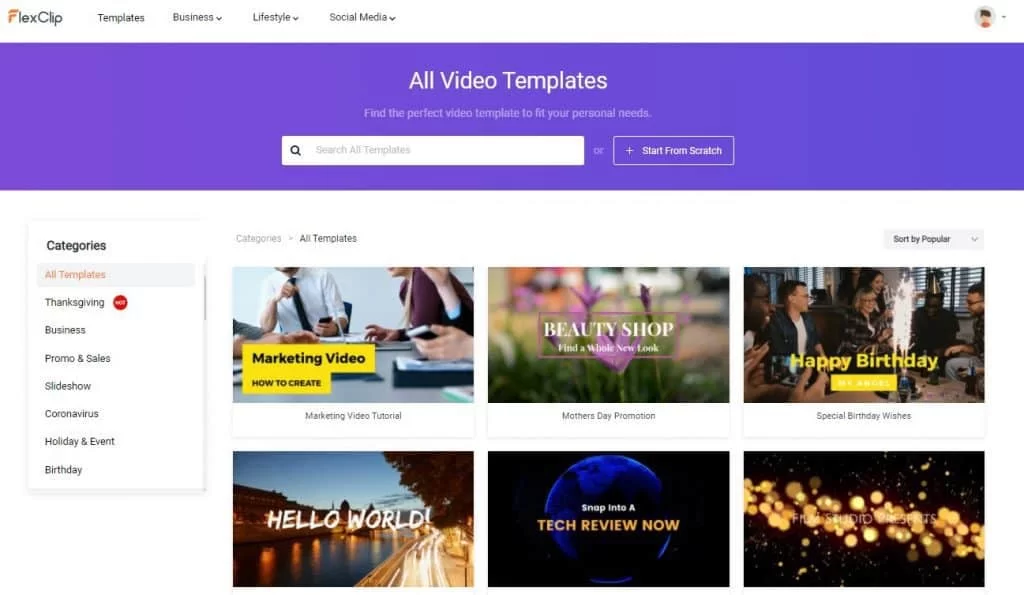
3. تحرير “محتويات الفيديو”
بمجرد تحديد القالب ، سترى الوسائط في تخطيط لوحة العمل، والتي يمكنك إعادة ترتيبها عن طريق سحب وإسقاط العناصر التي تريدها أن تظهر. يمكنك أيضًا نسخ المحتوى، وبالطبع تغيير الخطوط والألوان والنصوص والشعارات والموسيقى وغير ذلك الكثير.
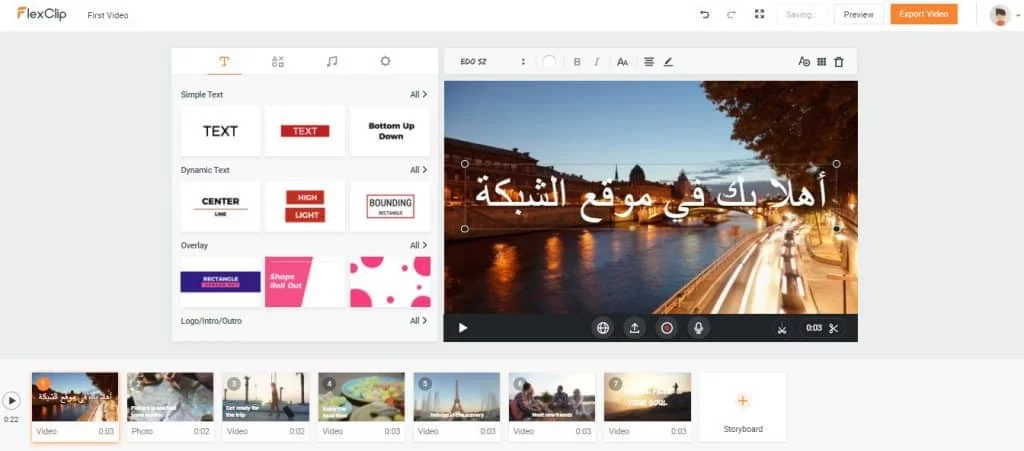
4. معاينة الفيديو
عندما تكون راضيًا عن جميع تعديلاتك، انقر على زر التشغيل لمعاينة الفيديو. يفتح الفيديو في نافذة منبثقة، لذلك إذا كنت تريد إجراء تعديلات إضافية، فما عليك سوى إغلاقه والاستمرار في التحرير، وإذا كان يبدو جيدًا، فاحفظه، وتابع إلى مرحلة التصدير.
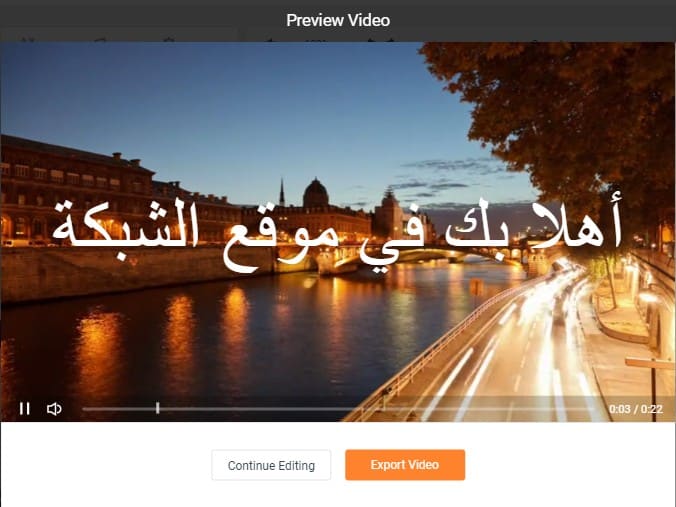
5. تصدير الفيديو
لديك ثلاثة خيارات للجودة عند التصدير: 480 بكسل أو 720 بكسل أو 1080 بكسل. الإصدار الأساسي (480 بكسل) مضمن في الحساب المجاني، ولكن سيكون لديك شعار FlexClip على الفيديو. لتتمكن من تصدير 720 بكسل، يجب أن تكون مشتركًا، وللتصدير بدقة أعلى من ذلك، ستحتاج إلى اشتراك أكثر تكلفة.
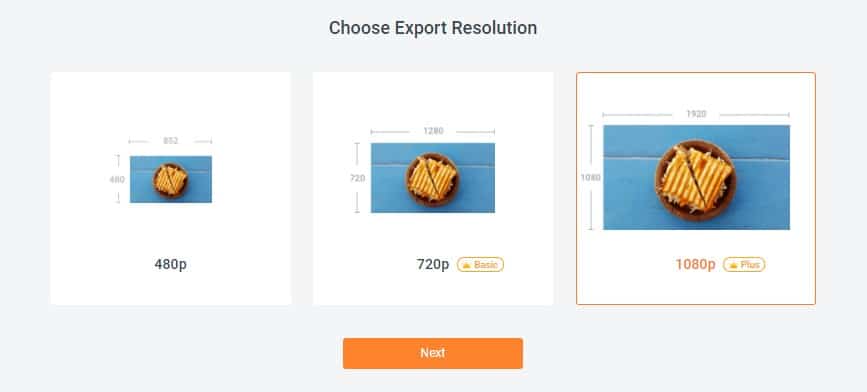
بمجرد تحديد خيار التنزيل ، يتم عرض الفيديو مع إمكانية إضافة مقدمة:
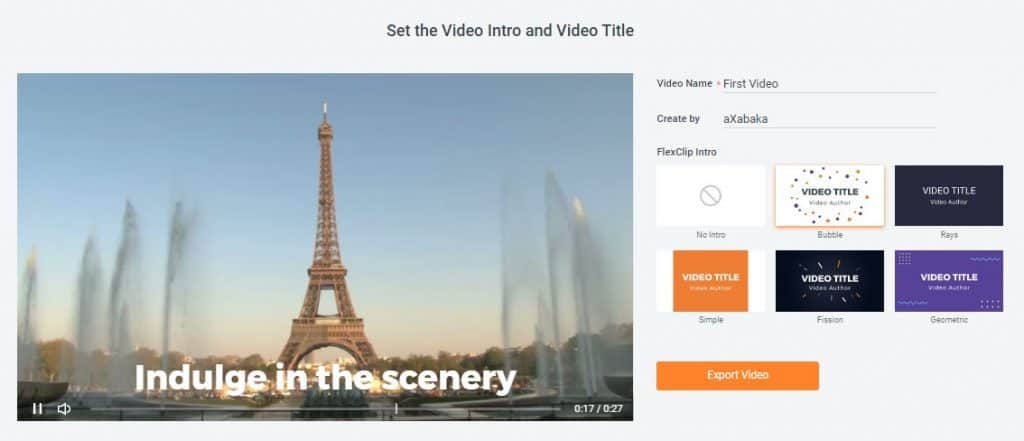
بعد الضغط على تصدير. يخبرك بالمدة التي سيستغرقها، ولكنه سريعٌ جدًا لفيديو قصير، حوالي دقيقة ونصف لمعالجة وتنزيل فيديو بدقة 480 بكسل.
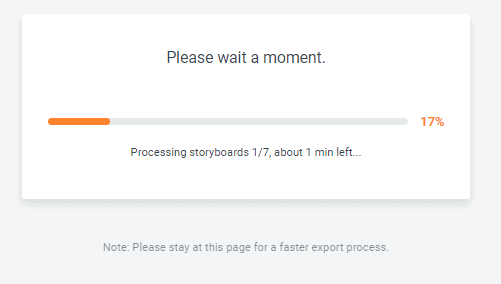
6. مشاركة الفيديو
إذا كنت تستخدم Dropbox أو YouTube لمقاطع الفيديو، فيمكنك مشاركة الفيديو مباشرة على تلك الأنظمة الأساسية بنقرة واحدة في مرحلة التصدير.
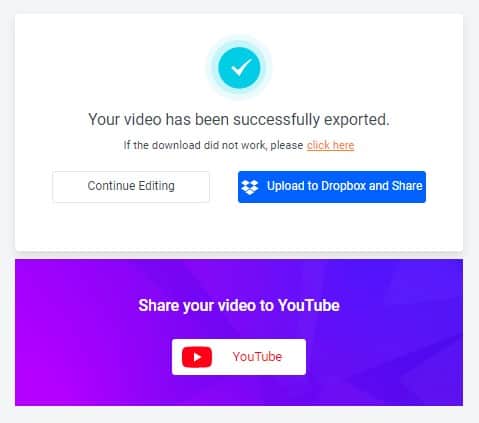
إليك فيديو تعليمي على يوتيوب من إخراج FlexClip:
مقارنة FlexClip بـ Canva وآخرون؟
كيف يمكن مقارنة FlexClip بـ خدمة Canva و Animoto و VidHug وغيرها من الخدمات المماثلة ؟ في الواقع، الخدمات متشابهة جدًا، لكن FlexClip لا يدعم حقًا إنشاء المستندات والعروض التقديمية والصور بالطريقة نفسها التي يدعمها Canva ؛ إنه يركز على الفيديو بشكل خاص. كلتا الخدمتين لهما إصدارات مجانية، لكن FlexClip يمنحك تجربة مستخدم أفضل للفيديو. إذا اخترت الترقية، فهذه الخدمة أرخص أيضًا ببضعة دولارات.
فيما يتعلق بـ Animoto، فإن FlexClip أرخص كثيرًا منه. على الرغم من أن Animoto خدمة رائعة، إلا أنها تكلف 33 دولارًا شهريًا في الخطة الاحترافية و 49 دولارًا في خطة فريق عمل. سيكلفك FlexClip مبلغ 19.99 دولارًا فقط لحساب الأعمال المتميز، وهو أعلى خطة متاحة لهم، لذا فهو ميسور من حيث التكلفة.
جاهز لتجربته؟
توجه إلى موقع FlexClip.com وابدأ! دعنا نعرف كيف وجدته في التعليقات أدناه!